联想笔记本电脑怎么进入bios?操作步骤是什么?
- 生活知识
- 2025-04-14
- 10
- 更新:2025-03-27 23:59:26
当您需要调整硬件设置、检查系统信息或解决启动问题时,进入BIOS是一项必备技能。联想笔记本电脑以其卓越的设计和性能在全球市场享有盛誉,而其BIOS设置界面也相对直观易懂。如何正确地进想笔记本电脑的BIOS呢?接下来,我会逐步引导您完成整个过程,并提供一些实用技巧和常见问题解答。
BIOS(BasicInputOutputSystem,基本输入输出系统)是存储在计算机主板上的一小块固件,它在计算机启动时运行,提供了计算机硬件与操作系统之间的接口。通过BIOS设置界面,您可以调整硬件配置、设置启动顺序、调整电源管理选项等。
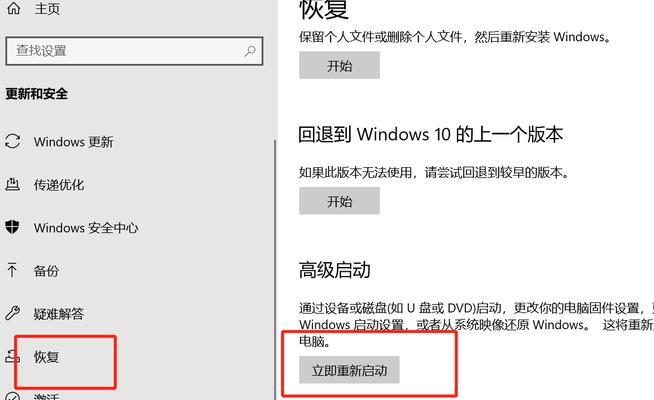
如何进想笔记本电脑的BIOS?
1.准备工作
在尝试进入BIOS之前,您需要知道正确的按键和进入BIOS的最佳时机。通常情况下,在电脑启动时按下特定的键即可进入BIOS设置界面。对于联想笔记本电脑,最常用的键是`F2`或`Fn+F2`。
2.进入BIOS的步骤
以下是进想笔记本电脑BIOS的详细操作步骤:
1.开机启动:确保您的联想笔记本电脑是关闭状态。
2.启动并按特定键:开机后,当您看到联想标志出现时,立即连续按下`F2`键或`Fn+F2`组合键。由于电脑启动速度很快,您可能需要在电源键附近按几下以确保不错过时机。
3.进入BIOS界面:如果按键操作正确,您应该能够看到BIOS设置界面。
3.BIOS界面介绍
进入BIOS界面后,您可能会看到以下几个主要部分:
主菜单:显示BIOS的主要功能选项。
子菜单:每个主要功能选项下的子设置。
退出选项:如何保存设置并退出BIOS,通常包括“保存并退出”、“退出而不保存”等选项。
4.调整设置
在BIOS界面中,您可以调整多项设置。例如:
启动顺序:决定计算机启动时首先检查的硬件设备。
安全:设置密码保护和安全选项。
硬件配置:调整CPU、内存等硬件设置。
5.保存并退出
在完成所有必要的更改后,请选择“保存并退出”选项,以确保您的更改被正确保存。

常见问题及解答
问题1:如果我在启动时错过了按F2键的时机怎么办?
解答:如果错过了启动时按F2键的时机,您可以再次启动计算机,并注意观察屏幕上的提示信息。提示信息通常会说明进入BIOS所需的键或组合键。
问题2:我的联想笔记本电脑不支持F2键怎么办?
解答:部分新机型可能更改了默认的BIOS进入键,例如可能是`F1`、`F12`或其他键。请参阅联想官方提供的文档或用户手册,以获取正确的键位信息。
问题3:我做了更改但未保存就退出了,更改会被应用吗?
解答:如果您没有选择保存并退出,那么在BIOS中所做的任何更改都不会被应用。必须选择保存并退出选项,更改才会生效。
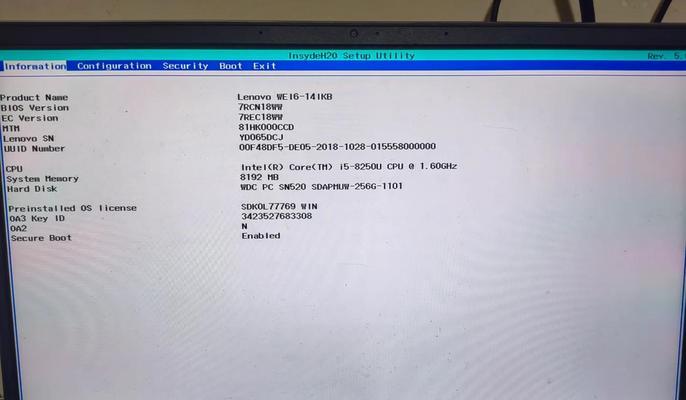
结语
通过本文的全面解析,您应该能够轻松地进想笔记本电脑的BIOS,并进行必要的调整和设置。记住,BIOS是一个非常强大的工具,它能够让您深入管理计算机的底层设置。在进行任何更改之前,请确保了解其含义,以避免不必要的问题。如您遇到任何疑问,联想官方支持页面或其他专业社区都是获取帮助的好地方。祝您使用愉快!











